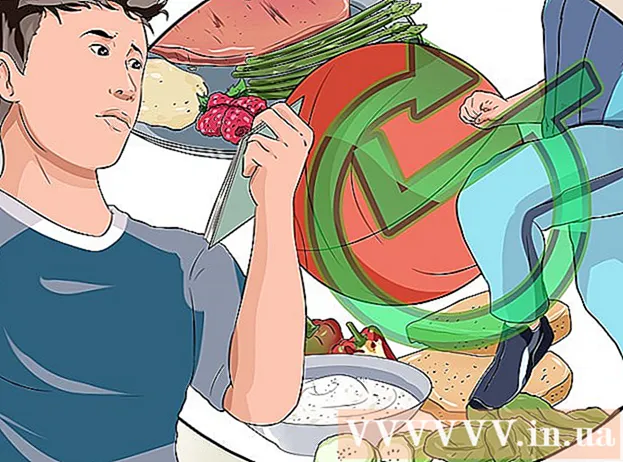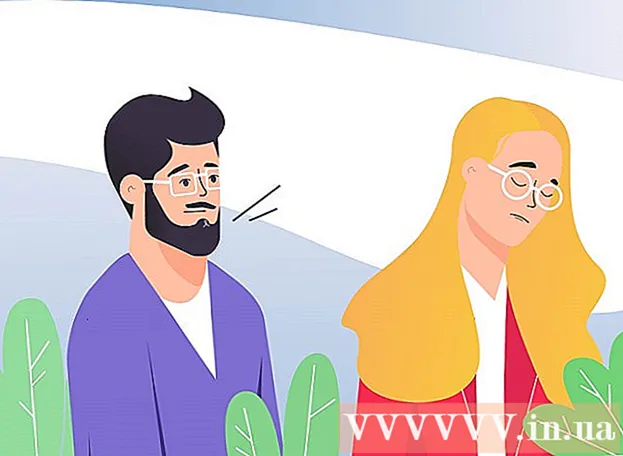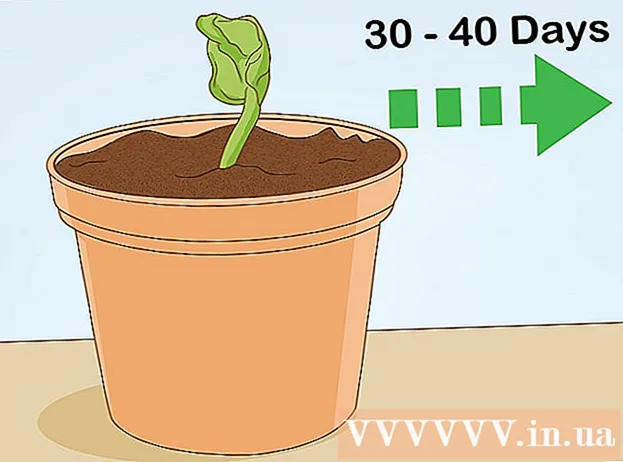Auteur:
Eric Farmer
Denlaod Vun Der Kreatioun:
9 Mäerz 2021
Update Datum:
25 Juni 2024
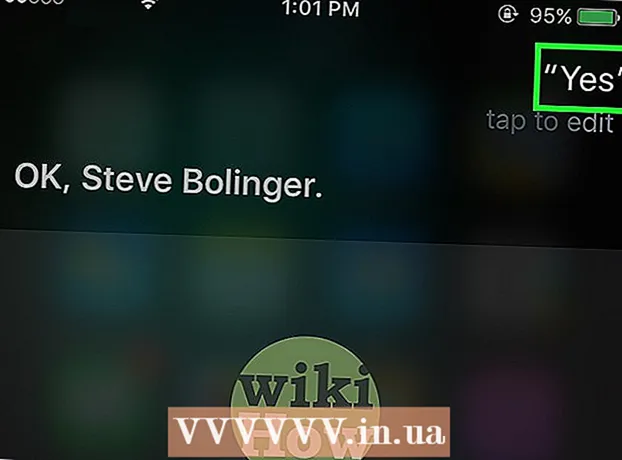
Inhalt
- Schrëtt
- Deel 1 vun 3: Wéi aktivéiert Siri op iPhone oder iPad
- Deel 2 vun 3: Wéi aktivéiert Siri op Mac
- Deel 3 vun 3: Wéi léiert Siri Iech selwer mam Numm ze nennen
- Tipps
Léiert wéi Dir Äre perséinleche Siri Assistent léiert Iech mam Numm an dësem Artikel ze nennen.
Schrëtt
Deel 1 vun 3: Wéi aktivéiert Siri op iPhone oder iPad
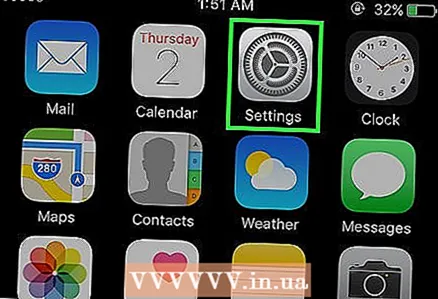 1 Lancéiere der Settings App. Tippen op déi gro gear-geformt Ikon (⚙️) um Heembildschierm.
1 Lancéiere der Settings App. Tippen op déi gro gear-geformt Ikon (⚙️) um Heembildschierm. - Gitt sécher datt Ären Apparat mat engem drahtlosen oder mobilen Netzwierk ugeschloss ass an den Offline Modus ass ausgeschalt. Fir datt Siri funktionnéiert, brauch Dir Internetzougang.
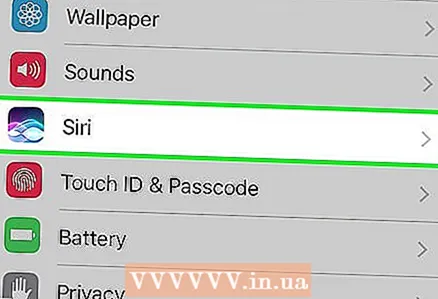 2 Scroll down and tap Siri. Dës Optioun ass an der selwechter Sektioun wéi Allgemeng a Batterie.
2 Scroll down and tap Siri. Dës Optioun ass an der selwechter Sektioun wéi Allgemeng a Batterie. 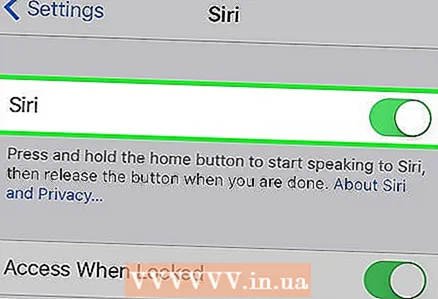 3 Beweegt de Schieber nieft dem Siri an d'On Positioun. Et gëtt gréng.
3 Beweegt de Schieber nieft dem Siri an d'On Positioun. Et gëtt gréng. - Aktivéiert Lock Screen Sharing fir Siri ze benotzen wann Ären Telefon gespaart ass.
- Aktivéiert Lauschtert op Hey Siri fir Siri z'aktivéieren andeems Dir Hey Siri seet.
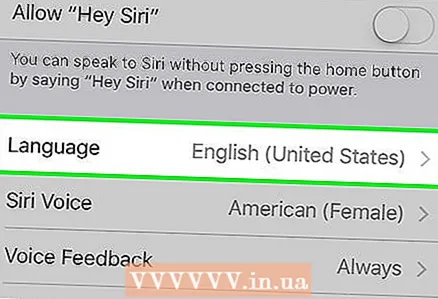 4 Klickt Sprooch. Et ass an der leschter Sektioun vum Menü.
4 Klickt Sprooch. Et ass an der leschter Sektioun vum Menü. 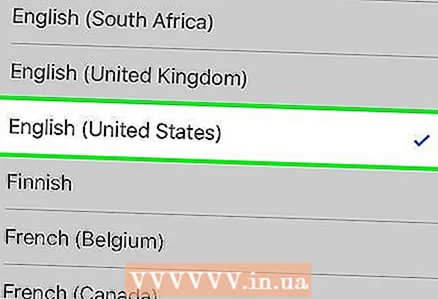 5 Wielt Sprooch. Fir dëst ze maachen, beréiert déi gewënscht Sprooch.
5 Wielt Sprooch. Fir dëst ze maachen, beréiert déi gewënscht Sprooch. 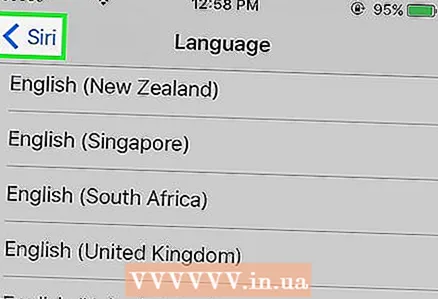 6 Klickt op Siri. Et ass an der ieweschter lénkser Ecke vum Écran.
6 Klickt op Siri. Et ass an der ieweschter lénkser Ecke vum Écran.  7 Tap Informatioun. Et ass an der leschter Sektioun vum Menü.
7 Tap Informatioun. Et ass an der leschter Sektioun vum Menü. 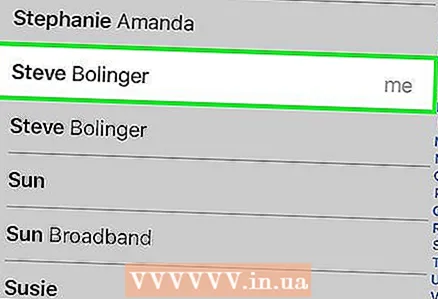 8 Klickt op Är Kontaktinformatioun. Dëst wäert dem Siri soen wéi eng Informatioun Iech gehéiert.
8 Klickt op Är Kontaktinformatioun. Dëst wäert dem Siri soen wéi eng Informatioun Iech gehéiert. - Siri benotzt Kontaktinformatioun fir mam Numm ze wielen a fir verschidde Kommandoen auszeféieren, sou wéi E -Maile schécken.
- Wann Ären Apparat keng Kontakter hutt, start d'Kontakter App (um Heembildschierm), tippt op +, gitt Är Kontaktinformatioun an a klickt op Klickt.
 9 Dréckt den Home Knäppchen. Et ass e ronnen Knäppchen op der viischter Säit vum Apparat ënner dem Écran. Dir kënnt elo Siri op Ärem Apparat benotzen.
9 Dréckt den Home Knäppchen. Et ass e ronnen Knäppchen op der viischter Säit vum Apparat ënner dem Écran. Dir kënnt elo Siri op Ärem Apparat benotzen.
Deel 2 vun 3: Wéi aktivéiert Siri op Mac
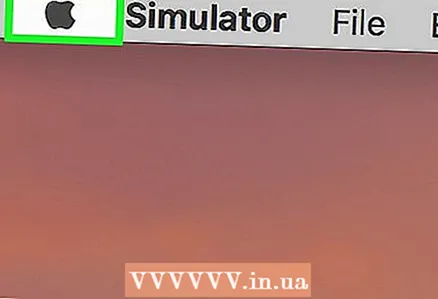 1 Klickt op den Apple Menu. Et ass eng schwaarz Äppel-geformt Ikon an der ieweschter lénkser Ecke vum Écran.
1 Klickt op den Apple Menu. Et ass eng schwaarz Äppel-geformt Ikon an der ieweschter lénkser Ecke vum Écran. 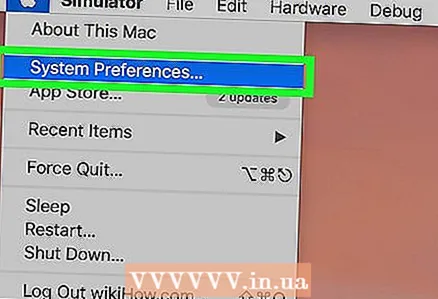 2 Klickt op System Preferences. Et ass an der zweeter Sektioun vum Menü.
2 Klickt op System Preferences. Et ass an der zweeter Sektioun vum Menü. 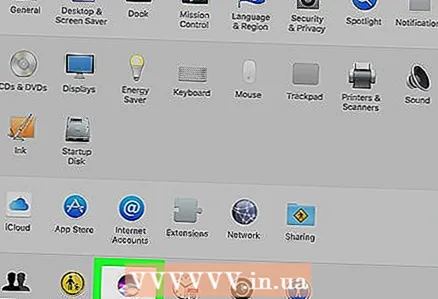 3 Klickt op Siri. Et ass an der ënnen lénkser Säit vum Menü.
3 Klickt op Siri. Et ass an der ënnen lénkser Säit vum Menü.  4 Kuckt d'Këscht niewend dem Siri aktivéieren. Et ass am lénksen Deel vun der Fënster.
4 Kuckt d'Këscht niewend dem Siri aktivéieren. Et ass am lénksen Deel vun der Fënster. 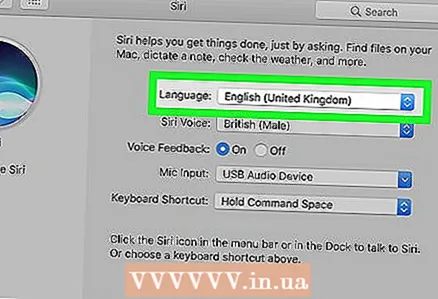 5 Klickt op de Menü Sprooch. Et ass uewen am rietsen Deel vun der Fënster.
5 Klickt op de Menü Sprooch. Et ass uewen am rietsen Deel vun der Fënster.  6 Wielt Sprooch. Fir dëst ze maachen, klickt op déi erfuerderlech Sprooch.
6 Wielt Sprooch. Fir dëst ze maachen, klickt op déi erfuerderlech Sprooch.  7 Kuckt d'Këscht niewent dem Show Siri an der Menübar un. Et ass no ënnen um rietsen Deel vun der Fënster.
7 Kuckt d'Këscht niewent dem Show Siri an der Menübar un. Et ass no ënnen um rietsen Deel vun der Fënster.  8 Fënster zoumaachen. Klickt op de roude Punkt an der ieweschter lénkser Eck. Siri ass elo op Ärem Mac aktivéiert.
8 Fënster zoumaachen. Klickt op de roude Punkt an der ieweschter lénkser Eck. Siri ass elo op Ärem Mac aktivéiert. 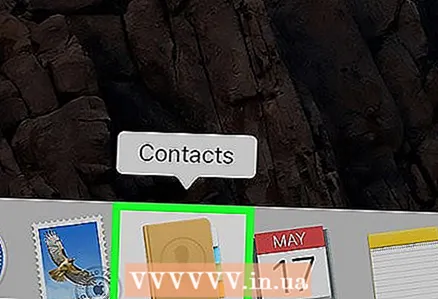 9 Lancéiere d'Kontakter Applikatioun. Et ass eng brong Ikon mat enger Silhouette vun enger Persoun a faarwege Tabs laanscht déi riets Säit.
9 Lancéiere d'Kontakter Applikatioun. Et ass eng brong Ikon mat enger Silhouette vun enger Persoun a faarwege Tabs laanscht déi riets Säit. 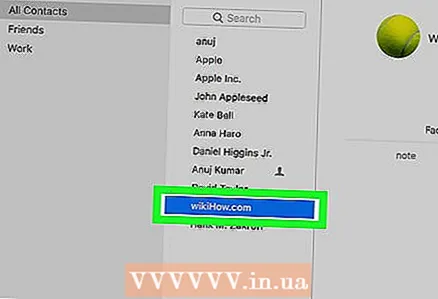 10 Klickt op Är Kontaktinformatioun. Siri benotzt Kontaktinformatioun fir mam Numm ze wielen a fir verschidde Kommandoen auszeféieren, sou wéi E -Maile schécken.
10 Klickt op Är Kontaktinformatioun. Siri benotzt Kontaktinformatioun fir mam Numm ze wielen a fir verschidde Kommandoen auszeféieren, sou wéi E -Maile schécken. - Wann Äre Computer Är Kontaktinformatioun net huet, klickt op +, gitt Är Kontaktinformatioun an a klickt duerno op Finish.
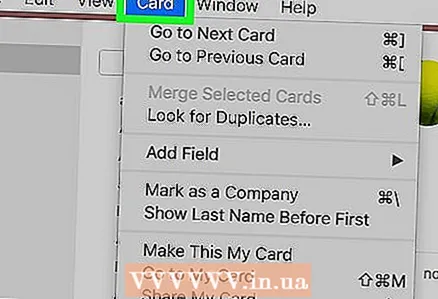 11 Klickt op Kaart. Et ass op der Menübar uewen um Écran.
11 Klickt op Kaart. Et ass op der Menübar uewen um Écran. 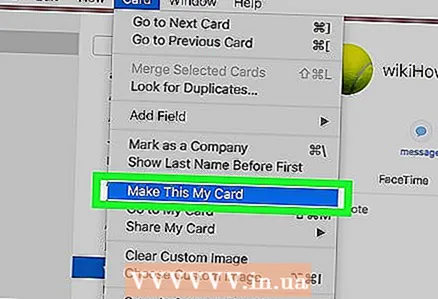 12 Klickt op Dëst ass meng Kaart. Dës Optioun ass an der Mëtt vum Écran. Siri kennt elo Är Kontaktinformatioun.
12 Klickt op Dëst ass meng Kaart. Dës Optioun ass an der Mëtt vum Écran. Siri kennt elo Är Kontaktinformatioun.
Deel 3 vun 3: Wéi léiert Siri Iech selwer mam Numm ze nennen
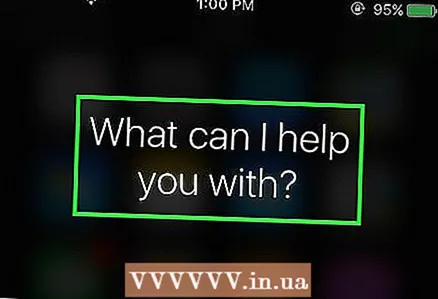 1 Siri aktivéieren. Fir dëst ze maachen, dréckt an hält den Home Knäppchen bis den Écran weist "Wéi kann ech hëllefen?".Wann Dir den Hey Siri ageschalt hutt, sot just Hey Siri.
1 Siri aktivéieren. Fir dëst ze maachen, dréckt an hält den Home Knäppchen bis den Écran weist "Wéi kann ech hëllefen?".Wann Dir den Hey Siri ageschalt hutt, sot just Hey Siri. - Op Ärem Mac, klickt op d'Siri Ikon an der Menübar an der oberer rechter Ecke vun Ärem Écran.
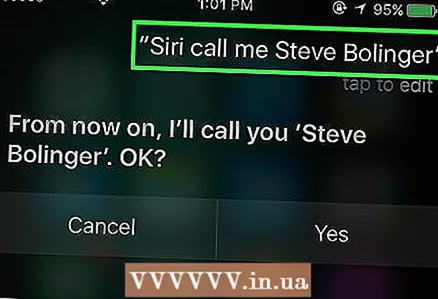 2 Sot dem Siri wéi Dir Iech nennt. Schwätzt kloer an de Mikrofon vum Apparat. Soen, "Siri, ruff mech un", a sot dann Ären Numm oder Äre Spëtznumm.
2 Sot dem Siri wéi Dir Iech nennt. Schwätzt kloer an de Mikrofon vum Apparat. Soen, "Siri, ruff mech un", a sot dann Ären Numm oder Äre Spëtznumm.  3 Soen ok. D'Siri wäert Ären Numm oder Äre Spëtznumm fir d'Bestätegung soen. Wann alles ok ass, sot "OK" an de Mikrofon vum Apparat.
3 Soen ok. D'Siri wäert Ären Numm oder Äre Spëtznumm fir d'Bestätegung soen. Wann alles ok ass, sot "OK" an de Mikrofon vum Apparat. - Wann d'Siri falsch ass, sot "Nee" a probéiert nach eng Kéier, schwätzt lues a kloer.
- Wann Siri et schwéier huet Ären Numm auszedrécken, start d'Kontakter App vum Heembildschierm.
- Op iPhone oder iPad, tippt Ären Numm uewen um Écran (Dir gesitt "Meng Kaart" drënner). Op Ärem Mac, klickt op Kaart> Gitt op Meng Kaart.
- Klickt Änneren. Et ass an der ieweschter rechter Ecke vun Ärem mobilen Apparatbildschierm, oder an der ënnen rietser Ecke vun Ärem Computerschirm.
- Op iPhone oder iPad, scroll down a tippt op Add. Op Ärem Computer, klickt op Kaart> Füügt Füügt.
- Tippen op Phoneteschen Numm op iPhone oder iPad. Op Ärem Computer, klickt op Phonetesch Virnumm / Virnumm.
- Scrollt uewen op der Kaart a klickt op dat Feld dat Dir derbäigesat hutt.
- Gitt eng phonetesch Transkriptioun vun Ärem Numm an.
- Klickt op Finish. Et ass an der ieweschter rechter Eck vun Ärem iPhone oder iPad Bildschierm an an der ënneschter rechter Eck vum Computerbildschierm.
Tipps
- Fëllt Är Kontaktkaart sou vill Detail wéi méiglech aus - wat méi Siri iwwer Iech weess, wat et méi nëtzlech ass.